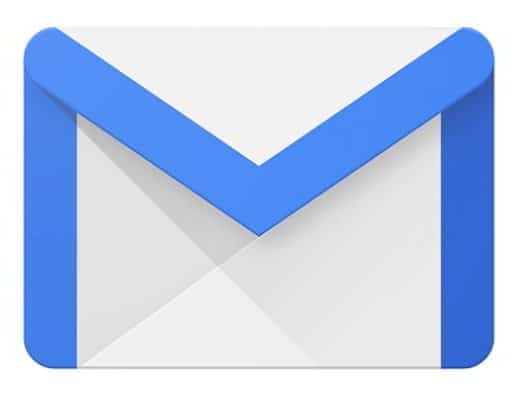Comment rechercher par images sur Google. Vous souhaitez effectuer une recherche inversée sur Google Images et trouver des photos similaires ou identiques à celle que vous possédez déjà ? Dans ce guide, nous analysons l'une des fonctionnalités les plus intéressantes du moteur de recherche Google : la recherche d'images à partir de PC et d'appareils mobiles.
Le but de cette recherche est généralement de rechercher des images similaires. Ou pour savoir si une photo de vous a été utilisée sans votre permission par un site Web ou pour découvrir qui est la personne sur la photo ou le nom du monument ou de la ville.

Quelle que soit la raison pour laquelle vous voulez en faire un recherche inversée, vous devrez utiliser le service gratuit de Google Rechercher par image, accessible depuis la page principale de Google, capable de filtrer les images en fonction du type, de la taille, de la couleur, de l'heure et des droits d'utilisation. A la fin de la recherche, Google affichera l'aperçu de l'image avec la possibilité de visualiser l'image dans sa taille réelle ou de se connecter au site contenant l'image.
Vous pouvez également en faire un recherche d'image, en faisant glisser l'image dans la zone de recherche et recherchez sur le Web des images similaires à la vôtre. Mais voyons en détail comment cela fonctionne.
index
Comment rechercher par images sur Google
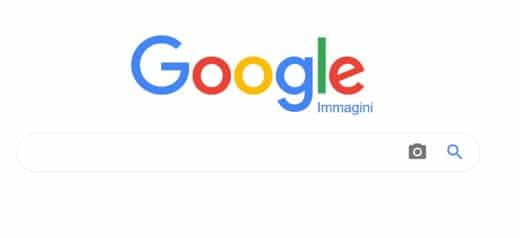
Si vous aimez prendre des photos et que vous voulez voir si vos photos sont sur Internet, il vous suffit de vous connecter à Google, d'ouvrir la page de recherche d'images et de cliquer sur le bouton bouton de la caméra, peu de temps après sur Télécharger une image et appuyez sur le bouton Pâte feuilletée / télécharger un fichier depuis votre ordinateur.
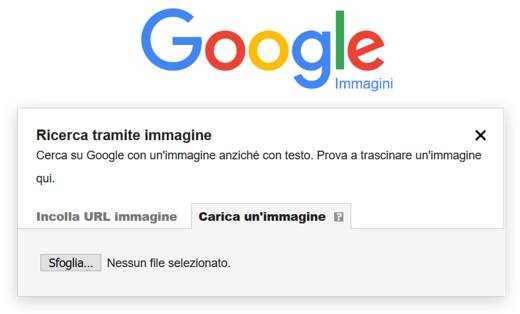
Alternativement, vous pouvez coller l'URL ou lien vers une image que vous trouvez sur le Web ou faites glisser l'image de votre dossier PC directement vers la page Google.
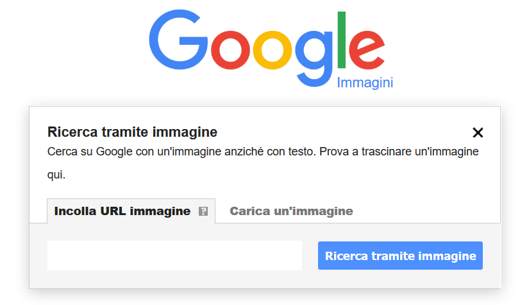
En saisissant un fichier comme requête de recherche, Google renverra comme par magie des images similaires. Le résultat sera, en plus de l'image que vous avez téléchargée, les sites qui l'utilisent et des images similaires à la vôtre.
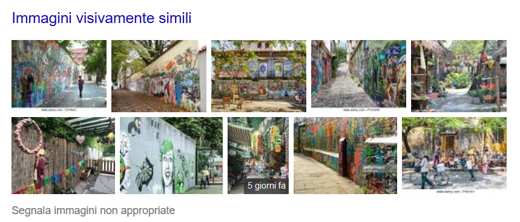
Des images similaires sont de différents formats et résolutions et sont renvoyées par Google image grâce à une analyse de l'image téléchargée par vous pour reconnaître les lignes, les textures et les points afin de créer un véritable modèle mathématique.
Alternative à Google Images pour la recherche inversée
Pour ceux qui possèdent le navigateur Web Google Chrome et veut faire une recherche d'images Google (également appelée Recherche d'image inversée), vous pouvez installer l'extension Recherche par images. C'est un outil de recherche qui intègre la recherche par image dans le menu contextuel.
Pour l'utiliser, après l'avoir installé, il suffit d'appuyer sur le bouton droit de la souris sur n'importe quelle image que vous trouverez sur Internet pour lancer la recherche d'image inversée sur Google.
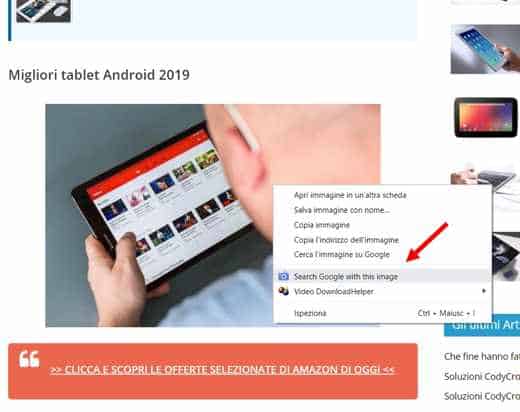
En cliquant sur Recherche Google avec cette image, vous serez redirigé vers Google Imagerie et vous pourrez voir des informations sur l'image que vous avez choisie et des images visuellement similaires.
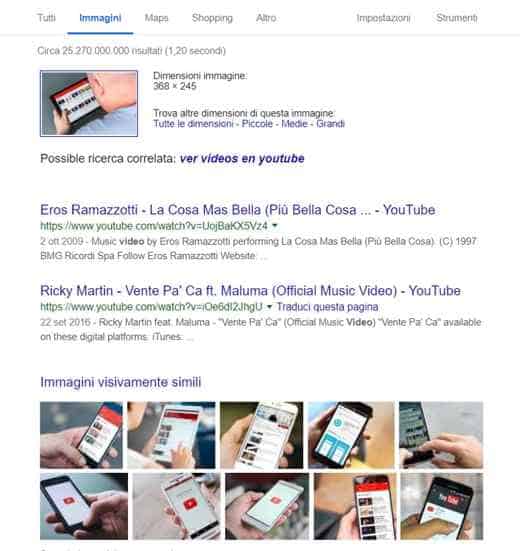
La recherche inversée de Google n'effectue pas de véritable reconnaissance faciale mais vous permet tout de même de rechercher des personnes à partir d'une photo du visage, vous permettant même de trouver votre sosie sur le Web.
Une autre extension à considérer pour faire la recherche d'images sur Google est la recherche par image de NooBox. C'est un plugin pour Chrome capable d'effectuer la recherche d'image inversée non seulement sur Google mais aussi sur Bing, Baiud e Yandex.
Outre la recherche d'images Google, il existe également d'autres sites qui vous permettent d'effectuer une recherche inversée. Par exemple, TinEye est un excellent service où il vous suffit d'entrer l'URL de l'image ou de la télécharger depuis votre ordinateur.
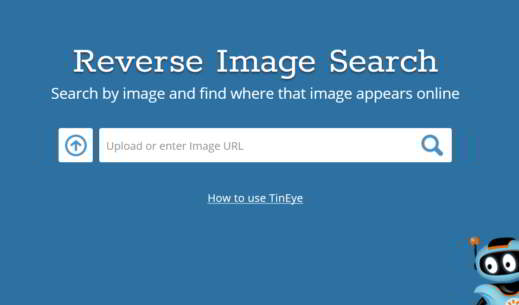
Une fois la recherche de photos terminée, vous pourrez voir tous les résultats disponibles.
Comment rechercher par images sur Android
Pour ceux qui possèdent des smartphones Android de dernière génération (s8, S9, etc.) et souhaitent effectuer une recherche par image, ils peuvent profiter de la fonctionnalité Bixby Vision.
Pour les propriétaires de smartphones Galaxy S9 ou S10: après avoir démarré l'assistant Bixby avec le bouton gauche de votre smartphone, vous devez appuyer sur l'icône en bas (semblable à un œil). Lorsqu'on vous demande ce que vous voulez faire, vous devez dire "Bixby Vision« Pour le démarrer.
Faites défiler le menu qui apparaît et appuyez sur Bixby Vision, scannez et recherchez des images similaires, pour démarrer l'appareil photo du téléphone portable.
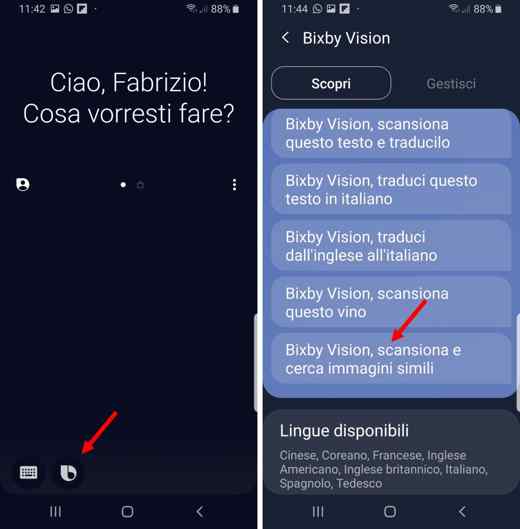
Dirigez la caméra vers un objet pour rechercher des images d'objets similaires et appuyez sur l'icône en bas image pour voir toutes les images similaires.
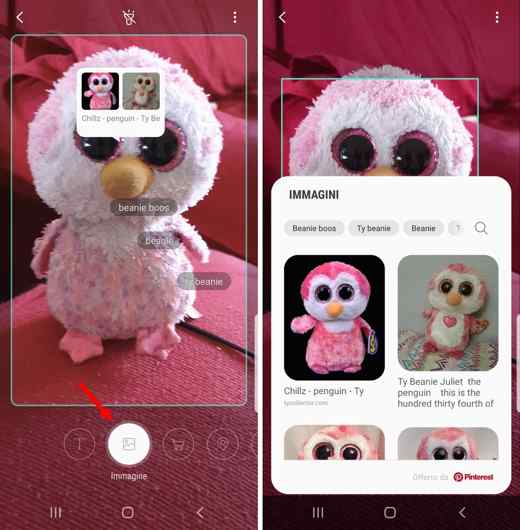
Avec la même fonctionnalité, vous pouvez profiter des autres commandes placées à côté de image. Ce sont: Shopping pour diriger la caméra vers un vêtement ou un accessoire pour la maison et l'acheter en ligne.
Pour les propriétaires de smartphones S8 et S8 Plus Galaxy lisez cet article : Comment activer et utiliser Bixby Vision.
Une autre façon de rechercher par image avec Android est d'ouvrir un navigateur à partir de votre appareil mobile et d'activer le Version de bureau (place à poser sur Chrome ou Modalité à poser sur Mozilla Firefox) en cliquant sur le menu en haut à droite (celui avec les trois points) pour le sélectionner.
Ensuite, accédez à Google Images et appuyez sur l'icône de l'appareil photo pour télécharger une image et lancer la recherche inversée.
Comment faire une recherche d'images sur iPhone
Pour les propriétaires de iPhone la procédure est plus ou moins similaire à celle des téléphones Android. Activez la version Desktop sur Safari avec l'option Demander un site de bureau, connecté à Google Images et appuyez sur l'icône de l'appareil photo, puis téléchargez l'image depuis votre PC.
Si vous n'êtes pas satisfait, vous pouvez également essayer d'installer l'application Photo Sherlock, disponible pour Android et iPhone, et capable d'effectuer une recherche inversée sur Google et Yandex.
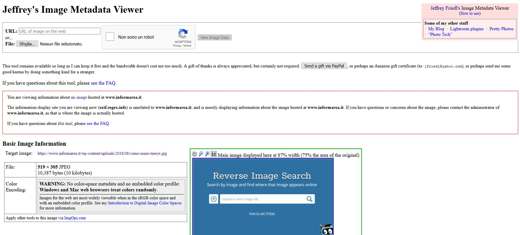
Je termine cet article en suggérant cet article sur la comparaison de photos et l'utilisation d'une visionneuse EXIF. Cette option identifie non seulement la source de l'image, mais offre des informations utiles pour comprendre où la photo a été réellement prise.
Si vous souhaitez également utiliser le bouton Voir l'image, voici un guide sur : Comment restaurer le bouton Afficher l'image dans Google Images. Vous pouvez également être intéressé par Comment trouver une personne sur Internet et Trouver des photos correspondantes.